Ардуино Нано - популярная платформа, которая позволяет легко создавать электронные проекты. Однако, для работы с устройством нужно знать номер порта, к которому оно подключено. Правильно определить номер порта - это первый шаг к успешной работе с Ардуино Нано.
Хорошая новость заключается в том, что определение номера порта Ардуино Нано не так сложно, как кажется на первый взгляд. Но сначала необходимо установить драйвера для Ардуино Нано на ваш компьютер.
Для начала, подключите Ардуино Нано к вашему компьютеру с помощью USB-кабеля. После подключения откройте Панель управления вашей операционной системы. Затем найдите и выберите раздел "Устройства и принтеры". В этом разделе вы увидите список устройств, подключенных к вашему компьютеру.
Найдите в списке устройства, которое соответствует Ардуино Нано. Оно может быть обозначено различными названиями, такими как "Arduino Nano" или "USB-SERIAL CH340". Необходимо обратить внимание на название устройства, так как оно поможет вам определить номер порта Ардуино Нано.
Как определить номер порта Ардуино Нано

Для определения номера порта Ардуино Нано без лишних сложностей идем по следующим шагам:
- Подключите Ардуино Нано к компьютеру с помощью USB-кабеля.
- Откройте Arduino IDE или другую программу, которая позволяет работать с Ардуино.
- В меню выберите пункт "Инструменты" (Tools).
- В выпадающем меню "Порт" (Port) будет отображен номер порта Ардуино Нано. Обычно он начинается с буквы "COM" (например, "COM3" или "COM4").
- Запомните номер порта Ардуино Нано для дальнейшего использования.
Примечание: Если номер порта не отображается в меню "Порт", убедитесь, что Ардуино Нано правильно подключен к компьютеру и драйверы установлены. В некоторых случаях может потребоваться установить драйверы вручную.
Шаг 1: Подключите Ардуино Нано к компьютеру

Для начала работы с Ардуино Нано вам необходимо подключить его к компьютеру.
1. Возьмите кабель USB типа A-B и найдите разъем USB на Ардуино Нано.
2. Вставьте один конец кабеля в разъем USB на Ардуино Нано.
3. Вставьте другой конец кабеля в свободный разъем USB на вашем компьютере.
4. Убедитесь, что Ардуино Нано надежно подключен к компьютеру и кабель не обрывается.
Теперь вы готовы перейти к следующему шагу и узнать номер порта Ардуино Нано.
Шаг 2: Запустите программу Ардуино IDE

После успешной установки Ардуино IDE на ваш компьютер, откройте программу. В центре экрана появится окно с текстовым редактором, готовым к использованию. Если вы впервые открываете Ардуино IDE, возможно, вам будет предложено установить драйверы для вашего Arduino Nano. Следуйте указаниям на экране, чтобы успешно завершить установку.
Если драйверы уже установлены, вы готовы к работе. В верхней части экрана находится меню с различными вкладками. Щелкните на вкладке "Инструменты". В результирующем выпадающем меню выберите пункт "Порт". В открывшемся подменю будут отображаться доступные порты, включая ваш Arduino Nano.
Важно отметить, что номер порта будет отображаться под названием порта (COM1, COM2, и т.д.). Запомните номер порта, так как вам понадобится для настройки Arduino Nano в дальнейшем.
Шаг 3: Откройте вкладку "Инструменты"
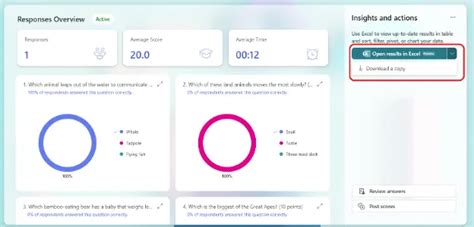
Теперь, когда наш Ардуино Нано подключен к компьютеру, мы можем перейти к следующему шагу. Нажмите на вкладку "Инструменты" в верхней части программы Arduino IDE.
Здесь вы найдете множество важных настроек и инструментов, связанных с вашим Ардуино и кодом, который вы будете писать. Включите плату Ардуино Нано, чтобы она отобразилась в списке доступных портов.
Примечание: Если плата Ардуино Нано не отображается в списке портов, убедитесь, что вы правильно подключили ее к компьютеру и установили необходимые драйвера. Если все настроено правильно, попробуйте перезагрузить Arduino IDE и проверить, отображается ли плата теперь.
Как только вы увидите плату Ардуино Нано в списке доступных портов, вы готовы перейти к следующему шагу и начать программирование вашего устройства.
Шаг 4: Выберите правильный порт коммуникации

Для того чтобы Ардуино Нано успешно подключился к компьютеру, необходимо выбрать правильный порт коммуникации.
1. Подключите Ардуино Нано к компьютеру с помощью USB-кабеля.
2. Откройте Arduino IDE.
3. В верхней части окна IDE перейдите в раздел "Инструменты" и выберите пункт "Порт".
4. В открывшемся меню вы увидите список доступных портов коммуникации. Обратите внимание на порт, который соответствует подключенному Ардуино Нано. Возможно, он будет называться "COM3" или "/dev/ttyUSB0" в зависимости от операционной системы.
5. Выберите правильный порт коммуникации из списка.
6. Теперь вы готовы загрузить программу на Ардуино Нано и начать работу!